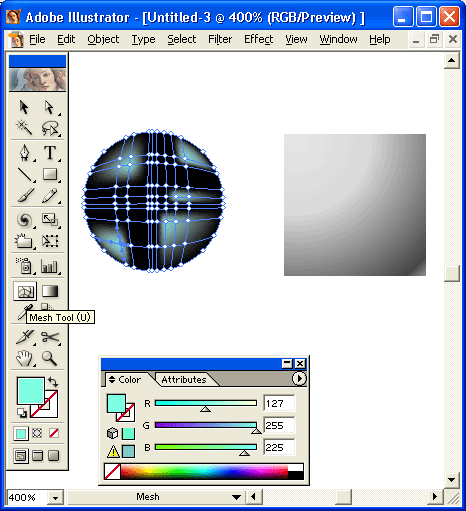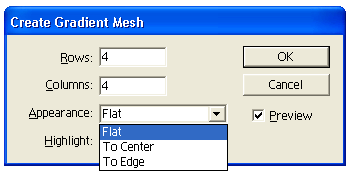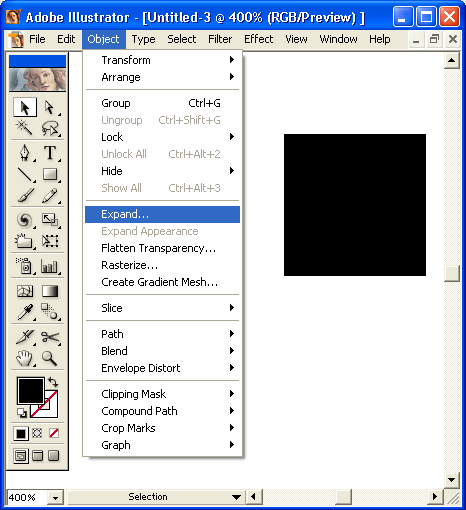Главное меню
Вы здесь
6. Редактирование точек и линий градиентной сетки
Создание градиентной сетки
Для конвертирования простейшего контура с заливкой в объект с градиентной сеткой следует этот контур выделить, включить инструмент Gradient Mesh (Градиентная сетка) (  ) и щелкнуть в пределах контура необходимое число раз (рис. 8.5). Это самый экономный способ конвертирования.
) и щелкнуть в пределах контура необходимое число раз (рис. 8.5). Это самый экономный способ конвертирования.
Рис. 8.5. Инструмент Gradient Mesh в палитре инструментов и работа с ним
При работе со сложным объектом стоит предпочесть команду Create Gradient Mesh (Создать градиентную сетку) меню Object (Объект), которая выводит на экран одноименное окно (рис. 8.6).
Рис. 8.6 . Диалоговое окно Create Gradient Mesh
В полях Rows (Ряды) и Columns (Колонки) следует ввести значения, определяющие размерность градиентной сетки в диапазоне от 1 до 40.
В раскрывающемся списке Appearance (Тип) представлены три варианта направления растяжки (рис. 8.7).
- Вариант Flat (Плоский) сохраняет исходный цвет объекта и не создает растяжки.
- Вариант То Center (К центру) создает растяжку к более светлому в центре объекта.
- Вариант То Edge (К краю) создает растяжку к более светлому по краю объекта.
Рис. 8.7. Примеры растяжки при различных вариантах
В поле Highlight (Подсветка) можно задать уровень осветления цвета объекта в диапазоне от 0% (исходный цвет объекта) до 100% (белый цвет).
С помощью команды Expand (Преобразовать) меню Object (Объект) можно конвертировать объект, имеющий цветовую линейную или радиальную растяжку в объект с радиальной сеткой.
Для этого в диалоговом окне Expand (Преобразовать) (рис. 8.8), которое вызывается одноименной командой, следует установить переключатель Expand Gradient To (Преобразовать градиент в) в положение Gradient Mesh (Градиентная сетка). Результат применения команды Expand (Преобразовать) представлен на рис. 8.9.
Рис. 8.8. Диалоговое окно Expand
Рис. 8.9. Результат работы команды Expand